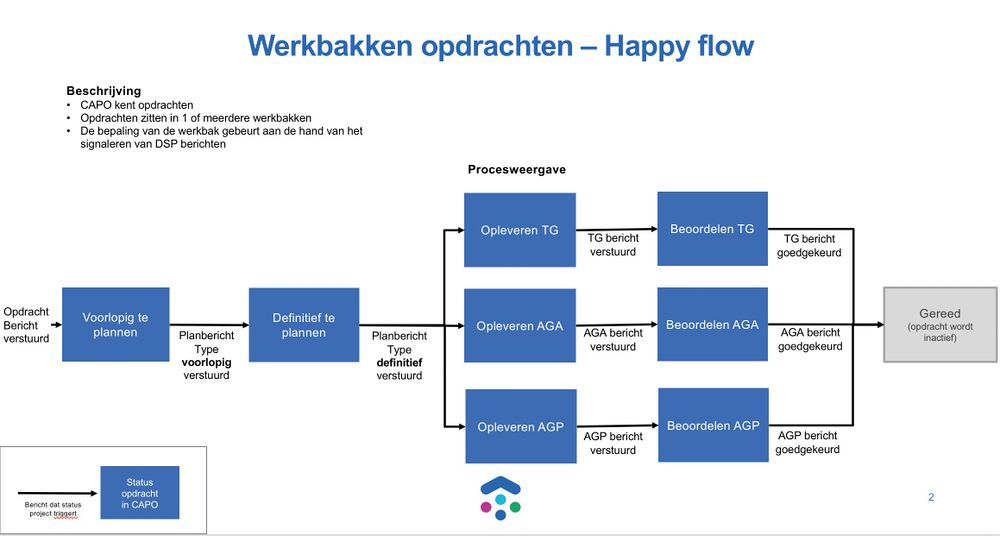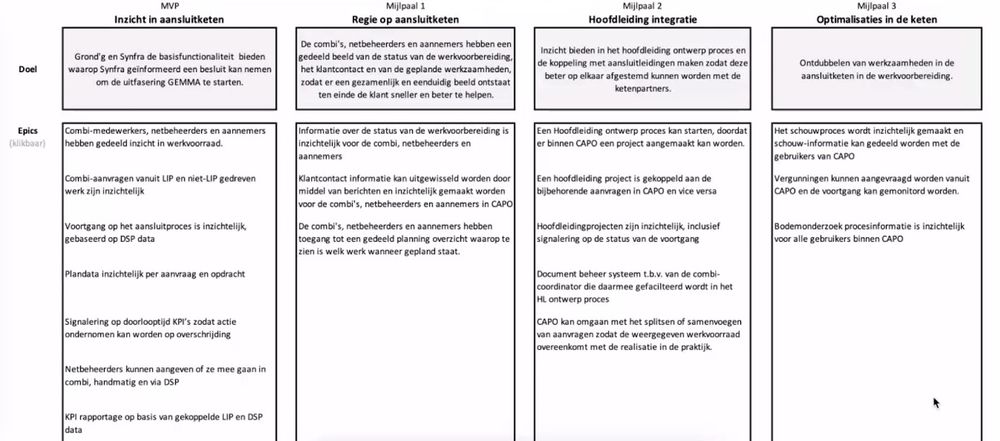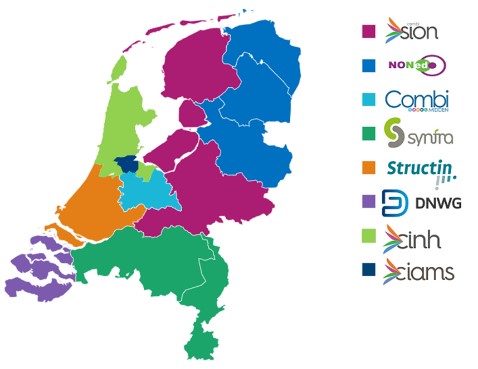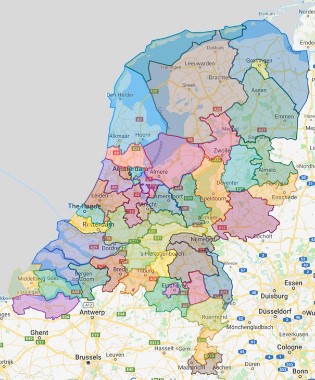CAPO Handleiding: verschil tussen versies
(→CAPO Schermen) |
(→KPI's Grond'g en Synfra) |
||
| Regel 241: | Regel 241: | ||
*'''Beoordelen TG''' | *'''Beoordelen TG''' | ||
**Het TG bericht moet worden beoordeeld door de netbeheerder binnen de doorlooptijd die geldt binnen de combi | **Het TG bericht moet worden beoordeeld door de netbeheerder binnen de doorlooptijd die geldt binnen de combi | ||
| − | ***Grond’g: binnen 10 werkdagen na | + | ***Grond’g: binnen 10 werkdagen na ontvangen TG bericht (oranje = 7) |
| − | ***Synfra: binnen 5 werkdagen na | + | ***Synfra: binnen 5 werkdagen na ontvangen TG bericht (oranje = 3) |
*'''Beoordelen AGA''' | *'''Beoordelen AGA''' | ||
**Het AGA bericht moet worden beoordeeld door de netbeheerder binnen de doorlooptijd die geldt binnen de combi | **Het AGA bericht moet worden beoordeeld door de netbeheerder binnen de doorlooptijd die geldt binnen de combi | ||
| − | ***Grond’g: binnen 10 werkdagen na | + | ***Grond’g: binnen 10 werkdagen na ontvangen AGA bericht (oranje = 7) |
| − | ***Synfra: binnen 5 werkdagen na | + | ***Synfra: binnen 5 werkdagen na ontvangen AGA bericht (oranje = 3) |
*'''Beoordelen AGP''' | *'''Beoordelen AGP''' | ||
**Het AGP bericht moet worden beoordeeld door de netbeheerder binnen de doorlooptijd die geldt binnen de combi | **Het AGP bericht moet worden beoordeeld door de netbeheerder binnen de doorlooptijd die geldt binnen de combi | ||
| − | ***Grond’g: binnen 10 werkdagen na | + | ***Grond’g: binnen 10 werkdagen na ontvangen AGP bericht (oranje = 7) |
| − | ***Synfra: binnen 5 werkdagen na | + | ***Synfra: binnen 5 werkdagen na ontvangen AGP bericht (oranje = 3) |
Versie van 28 apr 2022 om 11:02
Inhoud
CAPO Schermen
CAPO heeft de volgende interface elementen die zichtbaar zijn op alle pagina’s:
- Linksboven een menu om te navigeren naar andere pagina’s
- Rechtsboven een “account” menu
- Je ziet als wie je bent ingelogd
- Je ziet als welke organisatie je bent ingelogd
- Je kan hier uitloggen
- Je ziet als wie je bent ingelogd
Hier vind je de handleiding voor de CAPO schermen:
| Menu item | Beschrijving | Beschikbaar voor | Meer info |
|---|---|---|---|
| Dashboard | Het dashboard geeft een totaaloverzicht over je hele werkvoorraad en de status daarvan | Combi, netbeheerder, aannemer | Dashboard |
| Projecten | Bij ‘Projecten’ is op aanvraag niveau te zien welke projecten er lopen. Vanuit dit scherm kan je per project de quickscan starten of 'mee in combi' aangeven | Combi, netbeheerder, aannemer | Projecten |
| Opdrachten | Het Opdrachten scherm geeft inzicht in individuele opdrachten en hun status. | Netbeheerder, aannemer | Opdrachten |
| Combi opdrachten | Het Combi opdrachten scherm geeft inzicht in combi opdrachten en hun status | Combi, netbeheerder, aannemer | Combi opdrachten |
| Activiteiten | Het scherm Activiteiten bevat een lijst van alle activiteiten die aan jouw organisatie zijn toegewezen. | Combi, netbeheerder, aannemer | Activiteiten |
| Projectmeldingen | Op het scherm Projectmeldingen wordt een lijst getoond met projectmeldingen die via mijnaansluiting.nl zijn ingediend. | Combi | Projectmeldingen |
| Projectdossiers | Op het scherm Projectdossiers wordt de lijst getoond van projectdossiers waarin jouw organisatie als samenwerkende organisatie benoemd staat. | Combi, netbeheerder, aannemer | Projectdossiers |
| Combi contracten | In het scherm Combi contracten wordt de configuratie per contractgebied waarin uw organisatie actief is getoond. | Combi, netbeheerder, aannemer | Combi contracten |
| Planning | Het Planning scherm toont de projecten en opdrachten die in de komende twee weken gepland staan. | Combi, netbeheerder, aannemer | Planning |
Lijst functionaliteiten CAPO
Hieronder staat beknopt beschreven welke functionaliteiten CAPO nu heeft.
- Aanvragen tonen: Als gebruiker zie je de LIP aanvragen waarbij jouw organisatie betrokken is. CAPO gebruikt de term Project als overkoepelende term.
- Opdrachten tonen: Als gebruiker zie je de DSP opdrachten waarbij jouw organisatie betrokken is.
- Objecten tonen: De objecten die zijn aangevraagd in een aanvraag worden getoond.
- Disciplines tonen: De disciplines die zijn aangevraagd in een aanvraag worden getoond.
- Procesvoortgang tonen: CAPO leidt de voortgang op een aanvraag en opdracht af aan de hand van verstuurde LIP en DSP berichten. De voortgang houdt rekening met gebruik DSP en of een partij in een combi-contract zit
- KPI's tonen: CAPO toont of aanvragen en opdrachten voortgang boeken binnen de afgesproken termijnen binnen de combi. In eerste instantie verschijnt er een oranje indicator (bij verstrijken 70% van doorlooptijd). Na het verstrijken van de volledige tijd verschijnt een rode indicator. Van inactieve projecten worden geen KPI's berekend.
- Betrokken partijen tonen: CAPO toont de betrokken partijen bij een aanvraag en opdracht zodra deze bekend zijn.
- Mee in combi: Netbeheerders kunnen namens hun disciplines aangeven of ze mee gaan in combi of niet. Dit wordt voor iedereen zichtbaar.
- Handmatig inactiveren project: Combi-medewerkers kunnen projecten inactiveren of activeren. Daarmee verdwijnt het project uit het overzicht. Onderliggende opdrachten worden niet inactief wanneer het project inactief wordt. Dit wordt gedaan om CAPO consistent te houden met de systemen van de gebruikers, DSP is hierin leidend.
- Automatisch inactiveren project: Een project wordt automatisch inactief zodra er 30 dagen na de wensdatum geen opdrachtbericht is verstuurd binnen het project.
- Toon inactieve projecten: inactieve projecten kunnen wel getoond worden.
- Gebruiker DSP: CAPO toont of een partij DSP gebruikt en dus of er DSP berichten verwacht worden.
- Partijen in combicontract: in CAPO is geconfigureerd welke partijen deelnemen aan het combicontract per contractgebied.
- Aanmaken activiteiten op een project: de mogelijkheid om nieuwe activiteiten toe te voegen aan een project. De gebruiker heeft de mogelijkheid om een activiteit toe te wijzen aan een partij. Als een activiteit toegevoegd wordt aan een partij dan verschijnt deze in het scherm "Mijn activiteiten". Er bestaan verschillende typen activiteiten, zoals afspraken, KCM1 en KTO.
- Afronden activiteit: een activiteit die is toegewezen aan een partij kan worden afgerond door deze partij. Tijdens het afronden kan een notitie worden toegevoegd. Na afronden wordt de activiteit inactief. Inactieve activiteiten zijn in te zien op projectniveau door te klikken op het icoon "toon inactieve activiteiten.
- KTO versturen (Klant Tevredenheids Onderzoek): zodra een project voor alle disciplines de status TG bereikt wordt er een KTO activiteit aangemaakt. De combi-medewerker heeft de mogelijkheid om daar de netbeheerders te selecteren waarvoor een KTO uitgezonden wordt. De KTO wordt door een externe partij uitgevoerd (Expoints).
- KCM1 activiteit (Klant Contact Moment 1): er wordt automatisch een KCM1 activiteit aangemaakt op een project zodra het project de status "Aanvraag compleet" bereikt. De coordinerende aannemer kan de KCM1 activiteit afronden en daarbij een notitie toevoegen.
- Aanvraag compleet: een project kan de status "Aanvraag compleet" bereiken. Dit wordt bereikt als voor alle disciplines in de aanvraag duidelijk is of ze (1) mee gaan in de combi, (2) een opdracht bericht hebben verstuurd, (3) de discipline hebben geannuleerd in LIP. Daarnaast wordt rekening gehouden met welke partijen DSP gebruiken en welke partijen in het combi-contract zitten.
- Filteren: In CAPO kan over verschillende manieren gefilterd worden op de werkvoorraad.
- Plandatum weergeven opdrachten: per opdracht wordt de meest recente plandatum weergegeven die bekend is voor die opdracht. Dit wordt afgeleid van de LIP aanvraag en DSP berichten.
- Projectdossier: Een omgeving waarin documenten en afspraken met betrokken organisaties uitgewisseld kunnen worden.
- Combi Contracten: CAPO maakt inzichtelijk welke partijen er per contractgebied actief zijn en voor een selecte set functionaliteiten vanaf welke datum deze actief is binnen elk gebied.
Deze lijst wordt aangevuld
Registreren voor CAPO
Let op: om je te kunnen registreren voor CAPO moet je organisatie actief zijn in 1 van de ondersteunde contractgebieden. Zie hiervoor de lijst van ondersteunde contractgebieden op de bovenliggende CAPO pagina op deze wiki.
Volg onderstaande stappen om toegang te krijgen tot de productie omgeving van CAPO:
- Om toegang te krijgen tot CAPO heb je een DSP Analytics account nodig, indien je die al hebt, begin dan bij stap 7.
- Om een account aan te maken voor DSP analytics ga je naar https://analytics.dsplatform.nl.
- Klik op Inloggen (rechtsboven).
- Er verschijnt een pop-up dialoog.
- Klik op Sign Up.
- Volg de stappen om jezelf te registreren. Let op: gebruik je eigen deelnemers e-mail adres (geen algemene mailbox of externe emailadressen)
- Na succesvolle registratie kan je via de service desk toegang aanvragen tot CAPO: https://mijnaansluiting.atlassian.net/servicedesk/customer/portal/1/group/31/create/145
- Om een account aan te maken bij de service desk ga je naar "aanmelden" en vul je je eigen deelnemers e-mail adres in.
- Via de link in je mail kan je het account voor de service desk afmaken.
- Daarna kan je in de service desk toegang aanvragen via de functie: CAPO gebruiker aanmelden.
- Vul hier je gegevens in en geef aan of je een aannemer, netbeheerder (nutsbedrijf elektra/gas/water/media) of een combi-medewerker bent.
- Na het indienen van de aanvraag kent Functioneel Beheer de juiste autorisatie toe en koppelt dit terug in het ticket via een mailtje.
- Hierna kan je inloggen op https://capo.dsplatform.nl/ met het e-mail adres waarmee je je geregistreerd hebt in stap 4 en je aangemaakte wachtwoord.
Registreren als partij die namens een andere partij werk uitvoert:
- Er zijn verschillende constructies waarin een bedrijf namens een ander bedrijf werkzaamheden uitvoert en DSP berichten verstuurt. Bijvoorbeeld een aannemer die namens een netbeheerder acteert via een systeem van de netbeheerder.
- Om je in dit geval goed te registreren voor CAPO heb je als aannemer een e-mail adres nodig waarin je eigen naam en de naam van het bedrijf staat waarvoor je werkt (dus bijvoorbeeld pietpuk-ziggo@aannemer.nl).
Registreren voor de acceptatie omgeving:
Volg de volgende stappen om toegang te krijgen tot de acceptatie omgeving van CAPO:
- Je kan via de service desk toegang aanvragen tot de acceptatie omgeving van CAPO: https://mijnaansluiting.atlassian.net/servicedesk/customer/portal/1/group/31/create/200
- Om een account aan te maken bij de service desk ga je naar "aanmelden" en vul je je eigen deelnemers e-mail adres in.
- Via de link in je mail kan je het account voor de service desk afmaken.
- Daarna kan je in de service desk toegang aanvragen via de functie: CAPO gebruiker aanmelden.
- Vul hier je gegevens in en geef aan of je een aannemer, netbeheerder (nutsbedrijf elektra/gas/water/media) of een combi-medewerker bent. Geef ook aan dat je toegang wilt hebben tot de acceptatie omgeving.
- Functioneel Beheer registreert het account met de juiste rechten en informeert je dat je kan inloggen
- Bij de eerste keer inloggen moet je klikken op "Wachtwoord vergeten" en de instructies doorlopen om een nieuw wachtwoord in te stellen. Er staan aanvullende instructies op deze link: https://wiki.dsplatform.nl/index.php/Handleiding_DSP_Analytics#Eerste_keer_inloggen_op_de_testomgevingen
- Hierna kan je met je inloggen met je e-mail adres en aangemaakte wachtwoord op: https://qas-capo.dsplatform.nl/home
Doelstelling CAPO
• CAPO staat voor Combi Aansluiting Proces Ondersteuning.
• CAPO geeft alle, bij het combi-aansluitproces betrokkenen, een eenduidig en gedeeld beeld van de status van lopende aanvragen en opdrachten middels een webapplicatie en services.
• De gebruikers zijn medewerkers van de combi-organisaties, netbeheerders en aannemers.
• Het geeft de mogelijkheid om regie te voeren op basis van actuele en gedeelde informatie over de hele aansluitketen, gebaseerd op data van DSP en mijnaansluiting.nl.
• Het laat zien welke aanvragen en opdrachten in behandeling zijn, wat de status daarvan is en waar actie nodig is, op basis van doorlooptijd KPI’s.
• CAPO weet binnen welke termijnen verschillende stappen in het aansluitproces doorlopen moeten zijn. Door DSP berichten te monitoren wordt worden geïdentificeerd of het proces volgens planning verloopt. Indien dit niet zo is wordt inzichtelijk welke partij aan zet is zodat alle aansluitingen op tijd worden gerealiseerd met zo min mogelijk overlast voor de klant.
Zo werkt CAPO
CAPO toont informatie die opgehaald is uit aanvraag-data vanuit mijnaansluiting.nl en DSP data.
Na registratie weet CAPO bij welke organisatie je hoort en toont de voor jou relevante informatie.
De informatie wordt elke paar minuten ververst dus geeft een actueel en gedeeld beeld van de status van individuele aanvragen en aansluitingen.
De informatie is te raadplegen via een web-interface en zal ook oproepbaar worden via services zodat de informatie in je eigen systeem is te raadplegen.
CAPO maakt inzichtelijk of alle partijen binnen afgesproken termijnen hun berichten versturen via DSP.
Binnen de combi’s zijn afspraken gemaakt over de doorlooptijden tussen het versturen van de verschillende berichten.
Deze afspraken zijn (per combi) opgenomen in CAPO en zo kan worden bepaald of de afspraken op individuele gevallen goed worden nagekomen.
Als dat niet zo is, wordt dat tijdig zichtbaar in CAPO voor alle betrokken partijen en kan erop gehandeld worden zodat de aansluiting alsnog op tijd gerealiseerd kan worden.
CAPO API's
CAPO heeft ook een API, informatie daarover is hier te vinden CAPO API
Rollen
CAPO gebruikt verschillende rollen voor de deelnemers in het aansluitproces. Deze rollen hebben verschillende mogelijkheden binnen CAPO, gebaseerd op hun verantwoordelijkheid binnen het aansluitproces.
Er wordt onderscheid gemaakt tussen 4 verschillende rollen, die verschillende rollen hebben verschillende functionaliteiten.
Combi-medewerker: een persoon die werkt voor een combi en alle informatie in mag zien van de contractgebieden die vallen onder die combi.
Aannemer: een persoon die werkt voor een aannemer. Een aannemer kan coördinator zijn in een contractgebied en ziet alle projecten die binnen dat gebied uitgevoerd worden.
Netbeheerder: een persoon die werkt bij een netbeheerder van één of meerdere disciplines.
Gedelegeerde Netbeheerder: een persoon die de werkzaamheden van een netbeheerder volledig overneemt.
Scope
In scope:
• CAPO ondersteunt per oktober 2020 Aansluitleidingen.
• Het toont combi-aanvragen, “netgedreven” aanvragen (per 10-2020 alleen Saneringen (SAN) en Vervangen Oude Gasmeter (VOG)voor Enexis), en individuele aanvragen als dat in het combi-contract is opgenomen.
• CAPO wordt doorontwikkeld. Zie de roadmap voor de mijlpalen en welke functionaliteit toegevoegd wordt per mijlpaal.
Scopebeperkingen per combi
- Grond'g: projecten waarin enkel appartementen zitten (objecttype = appartementen) worden automatisch inactief.
- Structin: Structin heeft de volgende scope Scope Structin
- Synfra: geen scopebeperkingen
- Sion: geen scopebeperkingen
Koppeling LIP
CAPO maakt gebruik van data uit LIP (mijnaansluiting.nl). Een nieuwe aanvraag verschijnt na 5 minuten in CAPO.
Vanuit een project is er per januari 2021 een link beschikbaar naar de LIP aanvraag indien die beschikbaar is.
Om deze te kunnen bekijken heeft de gebruiker wel toegang nodig tot LIP+.
Vanaf september 2021 worden ook de klantcontactgegevens en bijlagen uit de LIP aanvraag gedeeld met de coordinerende aannemer tbv het eerste klantcontactmoment.
Track and trace berichten LIP
CAPO krijgt daarnaast Track en Trace berichten door vanuit LIP.
Het gaat om de volgende berichten, met bijbehorende gevolgen in CAPO.
- Geannuleerd (Track and Trace bericht 9.5): indien een discipline wordt geannuleerd in LIP wordt in CAPO de tekst “Geannuleerd” getoond bij die discipline. Er worden geen verder berichten meer verwacht voor die discipline en de status-voortgang telt niet meer mee op project-niveau.
- Afhandeling buiten LIP (Track and Trace bericht 9.6): Indien in LIP wordt aangegeven dat een discipline buiten LIP wordt afgehandeld wordt in CAPO de tekst “Buiten LIP afgehandeld” getoond bij die discipline. Er worden geen verder berichten meer verwacht voor die discipline en de status-voortgang telt niet meer mee op project-niveau.
Klantgegevens via CAPO
CAPO biedt de mogelijkheid om de gegevens van de aanvrager te delen met de coordinerende aannemer. Zodra één netbeheerder bevestigt dat ze mee gaan in de combi aanvraag worden de klantgegevens beschikbaar gesteld aan de coordinerende aannemer. De bevestiging kan via een opdracht bericht of via door aan te geven dat er meegegaan wordt in combi. De coordinerende aannemer kan de klantgegevens bij de projectdetails terugvinden of in de KCM1 activiteit (klantcontactmoment 1).
KPI's CAPO
CAPO kent de volgende KPI's. Onderstaande tabel zijn de "standaard KPI's". Het is mogelijk om per combi andere waardes te laten gelden. Voor Grond'g en Synfra staan de specifieke KPI's onder de tabel.
| KPI | context | status | oplever status | voorwaarden | actiehouder | rood | amber | opmerking |
|---|---|---|---|---|---|---|---|---|
| Intake | na aanvraag | netbeheerder | ||||||
| Voorlopig te plannen | opdracht | 200, 240 | na eerste opdracht | aannemer | 5 | 3 | ||
| Definitief te plannen | planning | 200, 240 | voor voorlopige planning | aannemer | 5 | 3 | alleen als er toekomstige planning is | |
| Opleveren TG | planning | 200, 240 | na plandatum | aannemer | 2 | alleen als er een planning is | ||
| Opleveren AGAssets | TG | 500 | AGA = 0 | na eerste TG bericht | aannemer | 5 | 3 | |
| Opleveren AGProductiestaat | TG | 500 | AGP = 0 | na eerste TG bericht | aannemer | 5 | 3 | |
| Beoordelen TG | TG | 500 | TG = 20 | na eerste TG bericht | netbeheerder | 5 | 3 | |
| " | afkeur | 500 | TG = 40 | na eerste TG bericht | aannemer | 5 | 3 | |
| Beoordelen AGAssets | AGA | 500 | AGA = 20 | na eerste AGA bericht | netbeheerder | 5 | 3 | |
| " | afkeur | 500 | AGA = 40 | na eerste AGA bericht | aannemer | 5 | 3 | |
| Beoordelen AGProductiestaat | AGP | 500 | AGP = 20 | na eerste AGP bericht | netbeheerder | 5 | 3 | |
| " | afkeur | 500 | AGP = 40 | na eerste AGP bericht | aannemer | 5 | 3 |
KPI's Grond'g en Synfra
- Intake
- Het opdrachtbericht moet binnen de doorlooptijd worden verstuurd die geldt binnen de combi.
- Hierbij wordt onderscheid gemaakt tussen: de wensdatum ligt minder dan 13 weken in de toekomst en de wensdatum ligt meer dan 13 weken in de toekomst
- Grond’g (wensdatum korter dan 13 weken): binnen 10 werkdagen na LIP aanvraag (oranje = 7)
- Grond’g (wensdatum langer dan 13 weken): binnen 20 werkdagen na LIP aanvraag (oranje = 14)
- Synfra (wensdatum korter dan 13 weken): binnen 10 werkdagen na LIP aanvraag (oranje = 7)
- Synfra (wensdatum langer dan 13 weken): binnen 20 werkdagen na LIP aanvraag (oranje = 14)
- Voorlopig te plannen
- Het planbericht met het type voorlopig moet verstuurd worden door de aannemer binnen de doorlooptijd die geldt binnen de combi
- Grond’g: binnen 5 werkdagen na eerste opdracht bericht (oranje = 3)
- Synfra: binnen 5 werkdagen na eerste opdracht bericht (oranje = 3)
- Het planbericht met het type voorlopig moet verstuurd worden door de aannemer binnen de doorlooptijd die geldt binnen de combi
- Definitief te plannen
- Het planbericht met het type definitief moet verstuurd worden door de aannemer binnen de doorlooptijd die geldt binnen de combi
- Grond’g: >= 5 werkdagen voorafgaand aan start uitvoering (oranje = 3)
- Synfra: binnen 5 werkdagen voorafgaand aan uitvoeringsdatum (oranje = 3)
- Het planbericht met het type definitief moet verstuurd worden door de aannemer binnen de doorlooptijd die geldt binnen de combi
- Opleveren TG
- Het TG bericht moet worden verstuurd door de aannemer binnen de doorlooptijd die geldt binnen de combi
- Grond’g: binnen 1 volledige werkdag na plaatsing meter
- Synfra: binnen 1 volledige werkdag na plaatsing meter
- Het TG bericht moet worden verstuurd door de aannemer binnen de doorlooptijd die geldt binnen de combi
- Opleveren AGA
- Het AGA bericht moet worden verstuurd door de aannemer binnen de doorlooptijd die geldt binnen de combi
- Grond’g: binnen 10 werkdagen na versturen eerste TG bericht (oranje = 7)
- Synfra: binnen 1 werkdag na versturen eerste TG bericht
- Het AGA bericht moet worden verstuurd door de aannemer binnen de doorlooptijd die geldt binnen de combi
- Opleveren AGP
- Het AGP bericht moet worden verstuurd door de aannemer binnen de doorlooptijd die geldt binnen de combi
- Grond’g: binnen 10 werkdagen na versturen eerste TG bericht (oranje = 7)
- Synfra: binnen 5 werkdagen na versturen eerste TG bericht (oranje = 3)
- Het AGP bericht moet worden verstuurd door de aannemer binnen de doorlooptijd die geldt binnen de combi
- Beoordelen TG
- Het TG bericht moet worden beoordeeld door de netbeheerder binnen de doorlooptijd die geldt binnen de combi
- Grond’g: binnen 10 werkdagen na ontvangen TG bericht (oranje = 7)
- Synfra: binnen 5 werkdagen na ontvangen TG bericht (oranje = 3)
- Het TG bericht moet worden beoordeeld door de netbeheerder binnen de doorlooptijd die geldt binnen de combi
- Beoordelen AGA
- Het AGA bericht moet worden beoordeeld door de netbeheerder binnen de doorlooptijd die geldt binnen de combi
- Grond’g: binnen 10 werkdagen na ontvangen AGA bericht (oranje = 7)
- Synfra: binnen 5 werkdagen na ontvangen AGA bericht (oranje = 3)
- Het AGA bericht moet worden beoordeeld door de netbeheerder binnen de doorlooptijd die geldt binnen de combi
- Beoordelen AGP
- Het AGP bericht moet worden beoordeeld door de netbeheerder binnen de doorlooptijd die geldt binnen de combi
- Grond’g: binnen 10 werkdagen na ontvangen AGP bericht (oranje = 7)
- Synfra: binnen 5 werkdagen na ontvangen AGP bericht (oranje = 3)
- Het AGP bericht moet worden beoordeeld door de netbeheerder binnen de doorlooptijd die geldt binnen de combi
Doorontwikkeling
CAPO is nog volop in ontwikkeling. De ontwikkeling gebeurt aan de hand van onderstaande roadmap en de bijbehorende features op https://wiki.dsplatform.nl/index.php/Features
Contactgegevens voor vragen
- Als je vragen hebt over de data, toegang of het functioneel beheer kun je contact opnemen met: guido.gottenbos@mijnaansluiting.org.
- Als je bepaalde data of overzichten mist kun je contact opnemen met de product owner van CAPO (Flip de Vries (flip.devries@mijnaansluiting.org)) of:
- GROND’G: Lourens de Boer (voorzitter P&S) (lourens.deboer@GROND’G.nl), daarnaast neemt er van elke partij een medewerker deel in de P&S werkgroep.
Bijlage: Gebruikte termen
DSP: Digitaal Samenwerkings Platform, het systeem waarmee berichten voor het aansluitproces verstuurd worden tussen netwerkbedrijven en aannemers.
LIP: Landelijk Intake Portaal, de website van MijnAansluiting waar klanten een aanvraag kunnen doen voor werkzaamheden aan hun aansluiting.
Discipline: De aanduiding voor het netwerk waaraan werkzaamheden worden uitgevoerd, gerelateerd aan de nutsvoorziening die via het netwerk wordt getransporteerd; gas, elektriciteit, drinkwater, media, rioolwater, warmte.
Combi-organisatie: De organisatie die invulling geeft aan de uitvoerende taken, zoals die zijn vastgelegd door de netwerkbedrijven in het samenwerkingsverband. Deze taken zijn vastgelegd in een samenwerkingsovereenkomst of de oprichtingsakte als het een stichting betreft.
Combi-gebied: Het geografische gebied waarvoor het samenwerkingsverband geldt:
Contract-gebied: Een geografisch gebied binnen een combi-gebied waarin voor iedere discipline één netwerkbedrijf werk heeft uitbesteed aan de gezamenlijke aannemer (de zogenaamde combi-aannemer):
Object: Aanduiding in LIP+ voor een type bouwwerk (zoals woonhuis, abri, laadpaal, parkeermeter of bedrijfspand).
Dienst: Aanduiding in LIP+ voor een nieuwe, te wijzigen of te verwijderen aansluiting.
Sub-dienst: Aanduiding in LIP+ voor het specificeren van verschillende diensten
Opdracht-bericht: Het bericht in DSP waarmee een netwerkbedrijf een opdracht verstuurd naar de aannemer.